21.10.2019, Vladimír Klaus, navštíveno 1153x
V závěrečném dílu se podíváme na dosud nezmíněné možnosti, poodhalíme některé zajímavosti a shrneme, co se líbí a na čem by se dalo ještě zapracovat. Stranou nezůstanou ani zcela nové věci, jako je třeba nový Zoner Photo Client 3.
Původní článek vyšel v roce 2004 na Grafika.cz.

Úvod
Jako první věc, kterou zde musím uvést, je velká omluva všem, kteří čekali na poslední díl tak dlouho... Na druhou stranu si myslím, že tento program je natolik kvalitní, že řada z vás si ho jistě pořídila, aniž by znala závěrečný verdikt jednoho z uživatelů. Přesto věřím, že i v posledním dílu najdete něco zajímavého.
Pokud jste nečetli předchozí články, zde jsou odkazy: první díl, druhý díl, třetí díl a čtvrtý díl.
Zoner Photo Client 3
ZPC3 je programová komponenta umožňující uživateli odesílání fotografií k vytištění nebo jinému druhu zpracování u smluvního zpracovatele. Fotografie postupně přidáváte do tzv. zakázky. Každý soubor i zakázka mají své specifické parametry, které se dají lehce nastavit. Soubory jsou odesílány prostřednictvím serveru zprostředkovatele (ZONER software), provozovaném a kontrolovaném v nepřetržitém provozu. K přenosu dat na server je využíván standardní protokol HTTP. Zakázky jsou poté vystaveny na serveru a jednotliví zpracovatelé si je odtud mohou stahovat na vlastní server. Server zprostředkovatele dále poskytuje například rozhraní pro změnu stavu zakázky, konfigurace apod., které se pak přenáší zpět k uživateli.
ZPC3 je navržen jako samostatná aplikace, pracuje však také jako součást aplikace Zoner Photo Studio, čímž rozšíří tento produkt o další zpracovatele. Z pohledu běžného uživatele se jedná pouze o to, že obdržíte od svého zpracovatele fotografií aktivační kód, kterým se ZPS napojí na tohoto zpracovatele a už můžete vesele posílat. Podle informací by mělo být v této době možné integrovat ZPC3 i do starších produktů - Zoner Media Explorer 5 a 6.
Mezi výhody či novinky této verze patří především časové odesílání (odložení odeslání na určitou hodinu), omezení přenosového pásma (lze nastavit omezení rychlosti v kB), již výše zmíněné používání http protokolu (eliminace problémů s firewally), informační okno s možností upozorňovat na probíhající akce atd. Dalším nesporným kladem ZPC3 je to, že je zdarma.
Spolu s dalšími dvěma aplikacemi je možné získat více informací na http://www.zoner.cz/photo-utilities/.
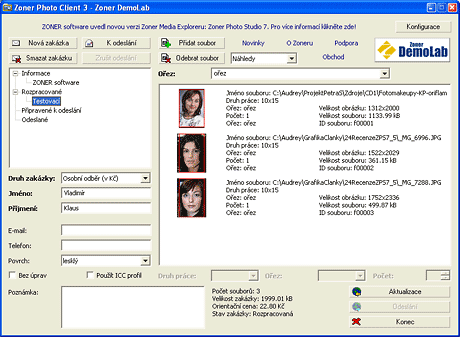
Prostředí Photo Clienta je velmi přehledné a dobře se s ním pracuje
Zoner Photo Print a Zoner Web Gallery
Podobně jako Photo Client jsou i tyto dvě aplikace v podstatě samostatně fungující části ZPS (nejsou však již zadarmo). Jedná se o průvodce tiskem a průvodce vytvořením HTML galerie. Zmiňuji je zda především proto, že tyto možnosti chybí v ZPS Classic a pokud majitel nechce přejít na vyšší verzi, může funkce získat dokoupením samostatných aplikací. Pochopitelně jsou zajímavé i pro ostatní uživatele, kteří chtějí zkrátka tisknout nebo publikovat na webu a jejich "správce fotografií" takovou věc nenabízí.
Popisovat je zde nebudu neboť opravdu vycházejí z již dříve zmíněných možností ZPS a můžete si o nich přečíst v předchozím dílu.
Jak je to s podporou RAW
Inu s podporou RAW formátu se to má tak, že to je asi tak na půli cesty. Ovšem není to chyba autorů ZPS7, ale jde o problém globálnější, zakletý přímo v samotném formátu. Každý výrobce si ho totiž může nadefinovat jak chce, což také často dělá. Takže, aby program tomuto formátu rozuměl, je třeba získat od každého výrobce specifikaci a s tou se nějak vypořádat. Když ještě uvážíme, že jeden výrobce může dodat specifikací více, tak je nutno připustit, že to je práce celkem nezáviděníhodná. ZPS7 podporuje formáty CRW Canon RAW, MRW Minolta RAW, NEF Nikon RAW a ORF Olympus RAW.
Photoshop si s RAW souborem z Nikonu D100 poradí takto:
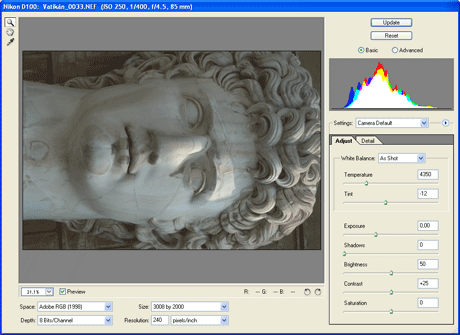
Takto si poradí s RAW formátem Photoshop CS
Jak se s ním ale vypořádá ZPS7? Tak náhled i EXIF informace jsou k dispozici:
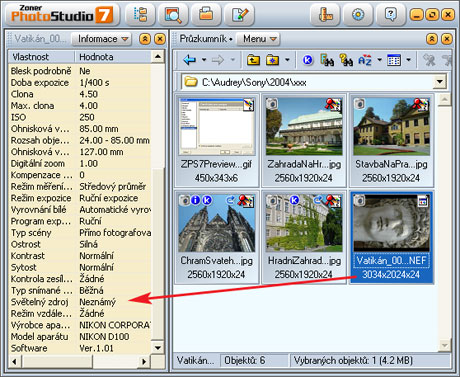
Náhled a EXIF informace RAW souboru
Soubor můžete promítnout i otevřít v editoru a dělat úpravy. Pochopitelně, že uložení do RAW již není možné, k dispozici jsou ale jiné formáty (stejně tak jako u Photoshopu). K těmto souborům nelze ani přidávat klíčová slova, otáčet je atd. Je to tedy z hlediska práce v ZPS7 formát jen pro čtení. Pokud RAW formát využíváte, rozhodně si nezapomeňte stáhnout aktuální verzi. V sestavení 5 a 8 bylo na zlepšení podpory tohoto formátu výrazně zapracováno.
Ověření aktuální verze
Výrobci program často aktualizují a i když vás novinky třeba nezajímají, jde tady především o opravu chyb. Program provádí kontrolu sám - každý měsíc nebo každé tři měsíce nebo to můžete udělat kdykoliv sami - viz ikonka Nápovědy a Ověření aktuální verze... V době psaní tohoto článku má aktuální verze neboli sestavení číslo 9. Zde je seznam, abyste měli důkaz, že se vyplatí tato sestavení sledovat:
*********************************************
Sestavení č. 9 přináší tyto novinky a opravy
*********************************************
Novinky:
- Editor - nová rasterizace pro vícestránkové vektorové dokumenty
- Tisk a export - v posledním kroku průvodce lze vícestránkové dokumenty vyrastrovat jako sérii bitových map
Opravené chyby nebo vylepšení:
- Průzkumník - při zapnutém panelu klíčových slov v režimu detaily je po přepnutí na režim náhledy průzkumník celý šedý
- Průzkumník - chyba v načítání nastavení v dialogu pro hromadné přejmenování
- Průzkumník - pády při filtrování velkého počtu souborů
- Průzkumník - problém při přetahování přílohy z Outlooku na Windows 98
- Editor - při úpravě textu ve vektorovém editoru nelze napsat velké A přes Shift+A
- Editor - nelze spustit tisk, pokud je nainstalována pouze síťová tiskárna
- Odstraněn pád při exportu do PDF
- Opraveno chybné varování kvůli místu na disku při získávání ze zařízení
- Skenování - Odstraněno zatuhnutí u některých skenerů Umax Astra
- Skenované BW obrázky byly na některých skenerech inverzní
- Získat z Canon RAW - při vypnutém automatickém náhledu špatná přípona u prvního zkonvertovaného souboru
- Optimalizace rychlosti při práci na síti
- Pády při použití filtru, pokud byl odfiltrován poslední vybraný soubor
- Nelze uložit soubory připravené pro vypálení CD na disk, pokud jsou v cestě české znaky
- Nefungující zaokrouhlování clonových hodnot
- Pád programu při digitálním podepisování, nemožnost spustit program po takové chybě
- Ověření digitálního podpisu nefunguje na souborech chráněných proti zápisu
- Podpora normálních lomítek jako oddělovačů složek v cestách
- Chyba při údržbě diskové vyrovnávací paměti na náhledy
- Problémy při otevírání animovaného gifu z přílohy mailu v Outlooku
- Problémy v některých dialozích, pokud jsou v systému nastavena velká písma
- Problém se zobrazením dlouhých popisek k obrázkům v průzkumníku
- Podpora špatně uložených BMP souborů z Opery
- Chyba v načítání 16ti barevných obrázků PNG
Generování seznamu souborů
Je to velice roztomilá, i když ne moc často používaná funkce. Najdete ji v Organizovat > Import a export dat > Generovat seznam souborů... Pomocí ní můžete vygenerovat sofistikovaný seznam souborů - např. názvy fotek včetně rozměrů, clony a času. Nebo si vytvoříte pomocnou dávku na kopírování nebo mazání souborů, případně jednoduchou html galerii. Jde vlastně jen o to, jaké parametry zadáte do kolonky formátovací řetězec. Opět tu jsou k dispozici úplně všechny, stejně jako na jiných místech programu.
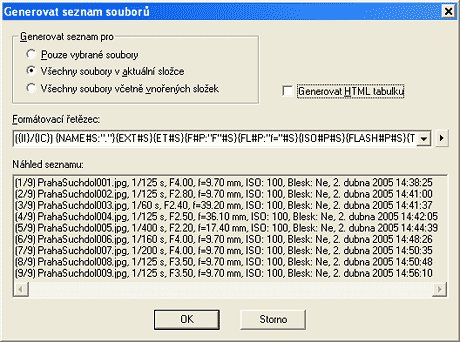
Generování seznamu souborů i s parametry snímání
Ukázky formátovacích řetězců
Náhledová html galerie: <img src="{PATH}{NAME#S:"."}{EXT}" width=400 height=300><br>{W#S:" x "}{H}>
Dávka na smazání souborů: del {NAME#S:"."}{EXT}
Tabulka s podrobnými informacemi: ({II}/{IC}) {NAME#S:"."}{EXT#S}{ET#S}{F#P:"F"#S}{FL#P:"f="#S}{ISO#P#S}{FLASH#P#S}{TC#S}
Možná se ptáte, k čemu vytvářet dávku na kopírování nebo mazání souborů. Je to celkem prosté. Určitě se vám už stalo, že jste dostali za úkol zpracovat 300 fotografií v tifu a převést je do jpg pro použití na webu. Poté co jste práci dokončili, přišel zadavatel a začal vám zdrojové tify přehrabovat a odmazávat (protože tyhle hrůzy tam přeci dát nemůžeme). Po jeho akci vám zbyl vyčištěný adresář s 250 tify, ale i nevyčištěný adresář s 300 jpg. A jak teď odstranit těch 50 nepěkných jpg. Jednoduše - v ZPS si vlezete do TIF adresáře a vygenerujete seznam souborů s tímto formátovacím řetězcem copy {NAME#S:"."}jpg d:\pom. Soubor uložíte do adresáře s jpg, nazvete ho kopie.bat, vytvoříte si na disku d:\ adresář pom a spustíte. V pomocném adresáři jsou již jen "hezké" jpg.
Přenesení klíčových slov na jiný počítač
Možná vás taková věc už také napadla. Na domácím počítači pracně vymyslíte hierarchii klíčových slov, ale jak jí dostat třeba na notebook? Pokud jste pátrali v menu, narazili jste určitě na Organizovat -> Import a export dat -> Načíst klíčová slova... Jenže ouha, tato funkce nedělá to, co by se možná dalo očekávat. Tedy neimportuje klíčová slova z externího souboru, ale aktualizuje je ze zvolených obrázků. To je sice prima, ale to nepotřebujeme.
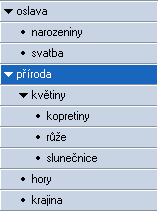
Hierarchické třídění klíčových slov
Funkce na to zkrátka není a musíme si pomoci přenesením jednoho důmyslně ukrytého souboru. Jedná se o keywords.xml a najdete ho v C:\Documents and Settings\%USER%\My Documents\ZPS7\_@Keywords\keywords.xml, kde %USER% je složka právě přihlášeného uživatele.
Další důležité adresáře, o kterých byste měli něco vědět
Ve složce C:\Documents and Settings\%USER%\My Documents\ZPS7\ najdete již zmíněná klíčová slova, ale i další složky s alby, archiv médií, CD kompilace a výsledky hledání. To lze využít i např. tak, že si ručně založíte podsložky a již vytvořené informace do nich přesunete aniž byste museli využívat prostředí ZPS.
Ve složce C:\Documents and Settings\%USER%\Application Data\Zoner\ZPS 7\ objevíte spoustu různých souborů s nastaveními, ale především velký soubor CDZPS7Cache.dat, ve kterém jsou uloženy náhledy obrázků a který slouží k rychlejší práci. Nastavení velikosti se provádí v Možnosti > Náhledy v položce "Maximální velikost paměti". Já tam mám např. 10 000 náhledů, které mi nyní zaplňují už 96 % "paměti" a tento soubor má okolo 300 MB. Pokud máte místo, zvětšete si ho - já to jdu udělat teď hned - maximální velikost je 20 000 náhledů.
Spuštění samostatného editoru
Potřebujete spustit jen editor, bez celého studia? Opět je to velmi snadné, stačí program spustit s parametrem /e, tedy takto:
Zps7.exe /e
Hodnocení
Předně bych rád upozornil na to, že hodnocení bude subjektivní. Zkrátka nelze vyřknout nějaký globální ortel, neboť to, co trápí jednoho, druhého nechává zcela chladným a naopak. Já používám tento program více než půl roku a budu tedy popisovat věci, se kterými mám konkrétní zkušenost. Zároveň budu doufat, že patřím mezi běžné uživatele a že moje závěry budou pro většinu z vás přínosné.
Klady aneb proč si zvolit právě ZPS7
- Celková přívětivost systému, české ovládání i příručka
- Hierarchické třídění klíčových slov včetně logiky používání a snadného přiřazování z panelu klíčových slov
- Možnost téměř neomezeného nastavování všech možných parametrů u náhledů, prohlížení,... s využitím veškerých EXIF informací, přičemž nastavení se dají pojmenovat, uložit a poté kdykoliv otevřít a ihned použít
- Řada snadno použitelných nástrojů na vylepšení nebo opravu fotografie (jas, kontrast, korekce perspektivy, projasnění stínů, ořez,...), což ocení především začátečníci, neboť vše je zprostředkováno srozumitelnými ovládacími prvky
- Skvělé možnosti pro tisk a html galerie
- Alba i výsledky hledání jsou realizovány pomocí klasických odkazů na soubory, takže se s nimi dá pracovat i mimo vlastní program
- Dávkové přejmenování, konverze, přiřazení klíčových slov, pohodlné kopírování a přesuny souborů...
- Špičkové zakomponování systému na odesílání zakázek do fotosběren
- Neustálé vylepšování a opravy, aktivní přístup k připomínkám uživatelů
Zápory aneb co by se dalo vylepšit
- Promítání - nemožnost přepnout mezi "full screen" a "fit to screen". Přiznávám, že to je především pro mě zcela fatální nedostatek, se kterým se smiřuji jen velmi těžko a je to také hlavní důvod, proč ZPS nepoužívám při primárním výběru (ne)povedených fotek. Určitě namítnete, že se téhož dá dosáhnout přes Editor, ale tím spíš nevím, proč to chybí u Promítání
- Velmi bych také uvítal, aby některé operace neměnily datum souboru. Nebo aby se toto dalo nějak globálně nastavit. Pokud udělám výřez, tak dejme tomu, ale při přidání klíčového slova nebo dokonce jen otočení je změna data zcela zbytečná. Jiným řešením by bylo přidání řazení dle EXIF datumu
- CD Viewer by si zasloužil více možností nastavení - např. start ve fullscreen, doplnění promítání podkresovou hudbou a v neposlední řadě také přechodové efekty (jsou k dispozici jen při promítání z programu)
Závěr
Každý z vás určitě najde na programu další spoustu kladů a záporů, ale tak už to v životě chodí a nic není ideální. Důležité ale je, že se program stále vylepšuje a je tedy na nás všech, kteří s ním pracujeme, abychom autorům poskytli dostatečnou zpětnou vazbu a vybídli je k implementaci věcí, které nám tam chybějí. Když se jich nedočkáme v dalším sestavení, třeba se objeví v Zoner Photo Studiu 8. Kdo ví :-)
A na závěr musím ještě poděkovat panu Minářovi ze Zoner Software za poskytnutí softwaru i cenných rad. Bez něj by tento 5dílný seriál nespatřil světlo světa.
